¿Dispositivo Android atascado en “Obtención de dirección IP”? 8 formas de solucionarlo
¿Está su dispositivo Android atascado en la pantalla "Obtención de dirección IP" y no pasa de ella? Este es un problema frustrante que le impide conectarse a una red Wi-Fi.
Afortunadamente, existen métodos tanto básicos como avanzados para solucionar este problema. Cubriremos cubre las soluciones para este problema en particular para que pueda conectar su dispositivo Android a la red con éxito.
¿Por qué su dispositivo Android se atasca en "Obtención de dirección IP"?
Antes de ver por qué ocurre este error, debe comprender cómo funcionan las direcciones IP .
Cuando conecta un dispositivo, como su teléfono Android, a un enrutador Wi-Fi, su enrutador asigna una dirección IP a su dispositivo. Esto es necesario para que el dispositivo utilice las funciones de red.
Sin una dirección IP, su dispositivo no está registrado en la red y, por lo tanto, no puede hacer nada en él.
Cuando su teléfono se atasca en la pantalla "Obteniendo dirección IP", esto se debe a que está tratando de obtener una IP pero no ha podido hacerlo. Hay varias razones por las que su teléfono tiene problemas para adquirir una IP.
Cómo arreglar su dispositivo Android atascado en la pantalla "Obtención de dirección IP"
Para solucionar este problema, debe ayudar a su dispositivo a obtener una dirección IP. Dependiendo de si el problema está en su dispositivo o en su enrutador, deberá realizar ciertos cambios para solucionar el problema subyacente.
Una vez que haya eliminado el obstáculo y su dispositivo obtenga con éxito una dirección IP, el error ya no aparecerá en su dispositivo.
Estos son algunos de los métodos que puede probar.
1. Alternar el modo avión
El modo avión desactiva todos los servicios de comunicación de su teléfono, incluido el Wi-Fi. Vale la pena alternar esta opción para ver si eso soluciona su problema de comunicación inalámbrica.
Puede habilitar y deshabilitar el modo con solo tocar un atajo:
- Despliega la barra de notificaciones y toca la opción Modo avión .
- Espere unos segundos.
- Toque la misma opción nuevamente para desactivar el modo.
2. Olvídese de su red Wi-Fi
Olvidar su red Wi-Fi básicamente significa borrar la contraseña de la red de su dispositivo. Esto también restablece cualquier otra configuración relacionada con esa red en su teléfono.
Esta es una solución bastante básica que es bueno probar primero, ya que podría solucionar el error por usted:
- Inicie Configuración , toque Wi-Fi e Internet y seleccione Wi-Fi .
- Toque el icono de engranaje junto a su red Wi-Fi y seleccione Olvidar .
- Una vez que haya olvidado la red, toque esa red en la lista para volver a unirse a ella. Deberá ingresar su contraseña nuevamente.
3. Reinicie su dispositivo Android
No importa qué versión de Android uses, siempre existe la posibilidad de que surjan problemas técnicos. Cuando esto sucede, la primera acción que debe realizar debe ser reiniciar.
Puede intentar reiniciar su teléfono cuando se atasque en la pantalla "Obtención de dirección IP". Esto hará una actualización suave en el teléfono, lo que podría solucionar el problema.
Mantenga presionado el botón de Encendido en su teléfono para mostrar el menú de encendido, luego seleccione Reiniciar si ve esa opción. Si no es así, elija apagar, luego mantenga presionado el botón de encendido para volver a encender su teléfono. Vea si el problema persiste después de esto.
4. Reinicie su enrutador
A veces, su enrutador no puede asignar direcciones IP a dispositivos en la red. Si no ha realizado ningún cambio que pueda provocar este problema, como apagar DHCP, reiniciar su enrutador posiblemente podría solucionar el problema.
No hay garantía de que hacer esto elimine el problema de su teléfono, pero no hay ningún daño al intentarlo. Use el botón de encendido de su enrutador (o simplemente desconéctelo) para apagarlo durante 30 segundos, luego vuelva a enchufarlo e intente nuevamente.
5. Cambie el nombre de su dispositivo
Si bien el nombre de su dispositivo no tiene mucho que ver con su conexión de red, algunos usuarios sugieren que cambiar el nombre de su dispositivo solucionó este problema de dirección IP en sus teléfonos.
Puedes probar esto y ver por ti mismo si funciona:
- Abra la aplicación Configuración y toque Acerca del teléfono en la parte inferior.
- Toque la opción Nombre del dispositivo en la pantalla resultante.
- Ingrese un nuevo nombre para su dispositivo y toque Aceptar en la parte superior.
- Intente conectarse a su red Wi-Fi nuevamente.
6. Verifique el filtro MAC de su enrutador
El filtrado MAC es una opción en la mayoría de los enrutadores que le permite especificar quién está autorizado y quién no puede unirse a su red. Si ha configurado esta opción, es posible que desee comprobar si su dispositivo Android está en la lista negra.
Estos son los pasos genéricos para acceder al menú de filtrado MAC en un enrutador:
- Acceda a la página de configuración de su enrutador ingresando su dirección IP en su navegador. Muchos enrutadores usan la IP 192.168.1.1 para la página de configuración; si esto no funciona, consulte nuestra guía para usar su enrutador .
- Inicie sesión en su enrutador. De forma predeterminada, muchos enrutadores usan admin como nombre de usuario y contraseña. Si esto no funciona, consulte la guía anterior para obtener ayuda.
- Seleccione la opción Configuración inalámbrica .
- Haga clic en Filtrado MAC inalámbrico .
- Asegúrese de que la opción junto a Filtro de direcciones MAC diga Desactivar.
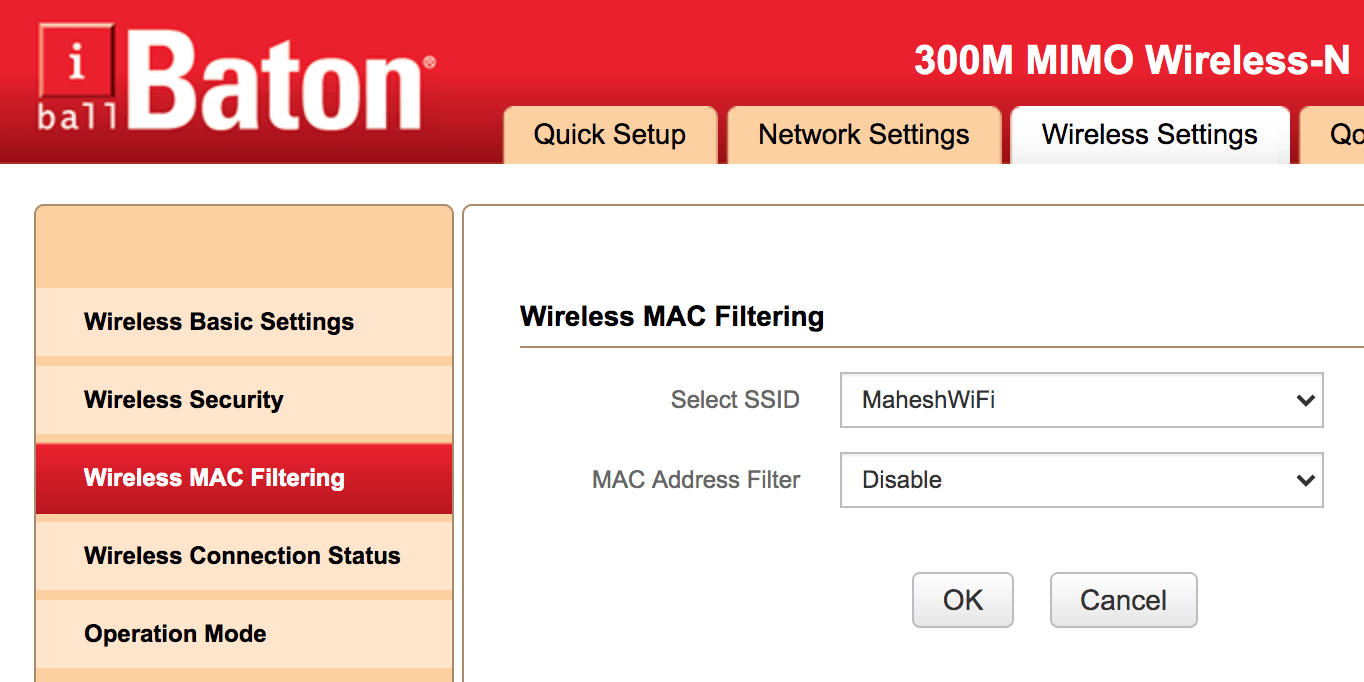
- Si desactivó el filtrado de MAC, guarde los cambios antes de cerrar la página.
7. Cambie el modo de encriptación de su Wi-Fi
La mayoría de los enrutadores ofrecen múltiples modos de cifrado para usar. Si ha cambiado recientemente a un nuevo modo, es posible que desee volver al modo anterior y ver si eso corrige el error de IP en su dispositivo Android.
Incluso si no ha cambiado ningún modo de cifrado, vale la pena cambiar a un modo diferente para ver si eso soluciona el problema:
- Abra la página de configuración de su enrutador y haga clic en Configuración inalámbrica .
- Haga clic en Seguridad inalámbrica en la pantalla resultante.
- Seleccione WPA2 – PSK en el menú desplegable Modo de seguridad y guarde los cambios.
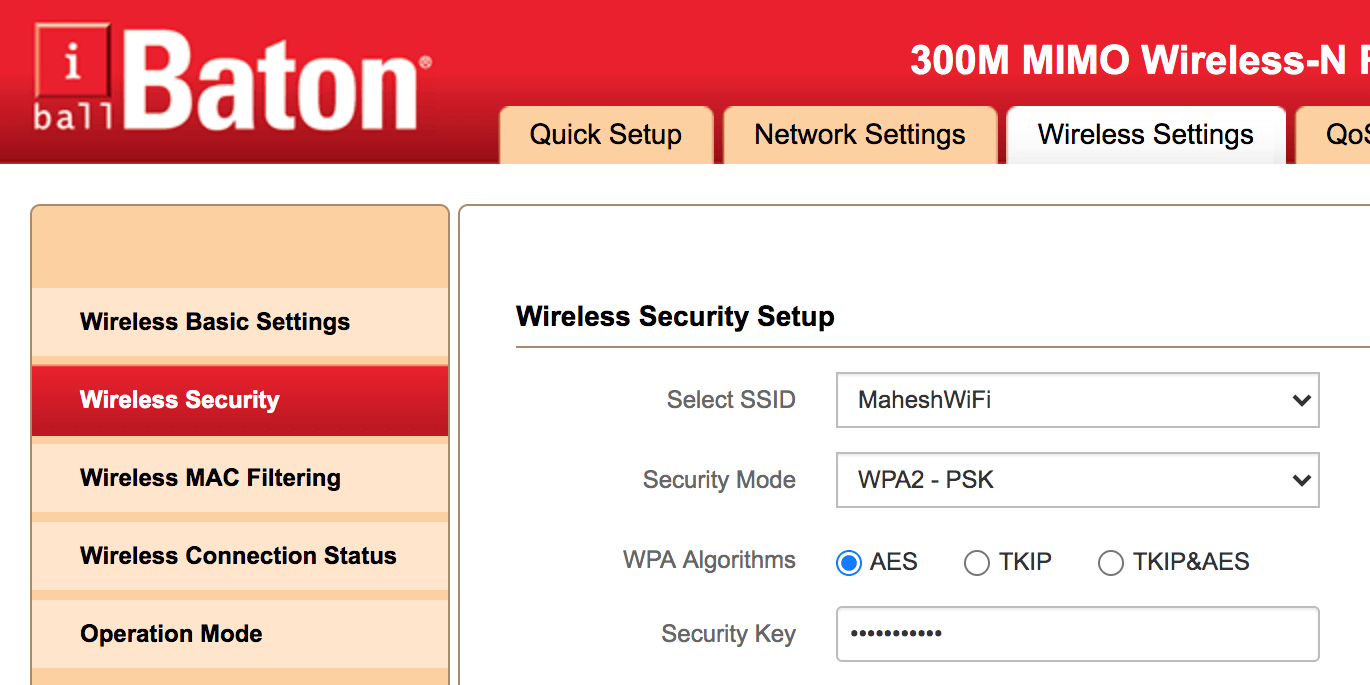
8. Reinicia tu dispositivo Android
Si su dispositivo Android está atascado en la pantalla "Obtención de dirección IP" incluso después de seguir los métodos anteriores, su última opción es restablecer su dispositivo a la configuración de fábrica. Esto debería solucionar ambos problemas con el software de su teléfono si nada de lo anterior funcionó.
Asegúrese de hacer una copia de seguridad de su dispositivo Android antes de seguir estos pasos para restablecer el teléfono, ya que al hacerlo se borrarán todos los datos de su dispositivo :
- Inicie Configuración y seleccione Sistema .
- Toque Restablecer opciones en la siguiente pantalla.
- Seleccione la opción Borrar todos los datos (restablecimiento de fábrica) .
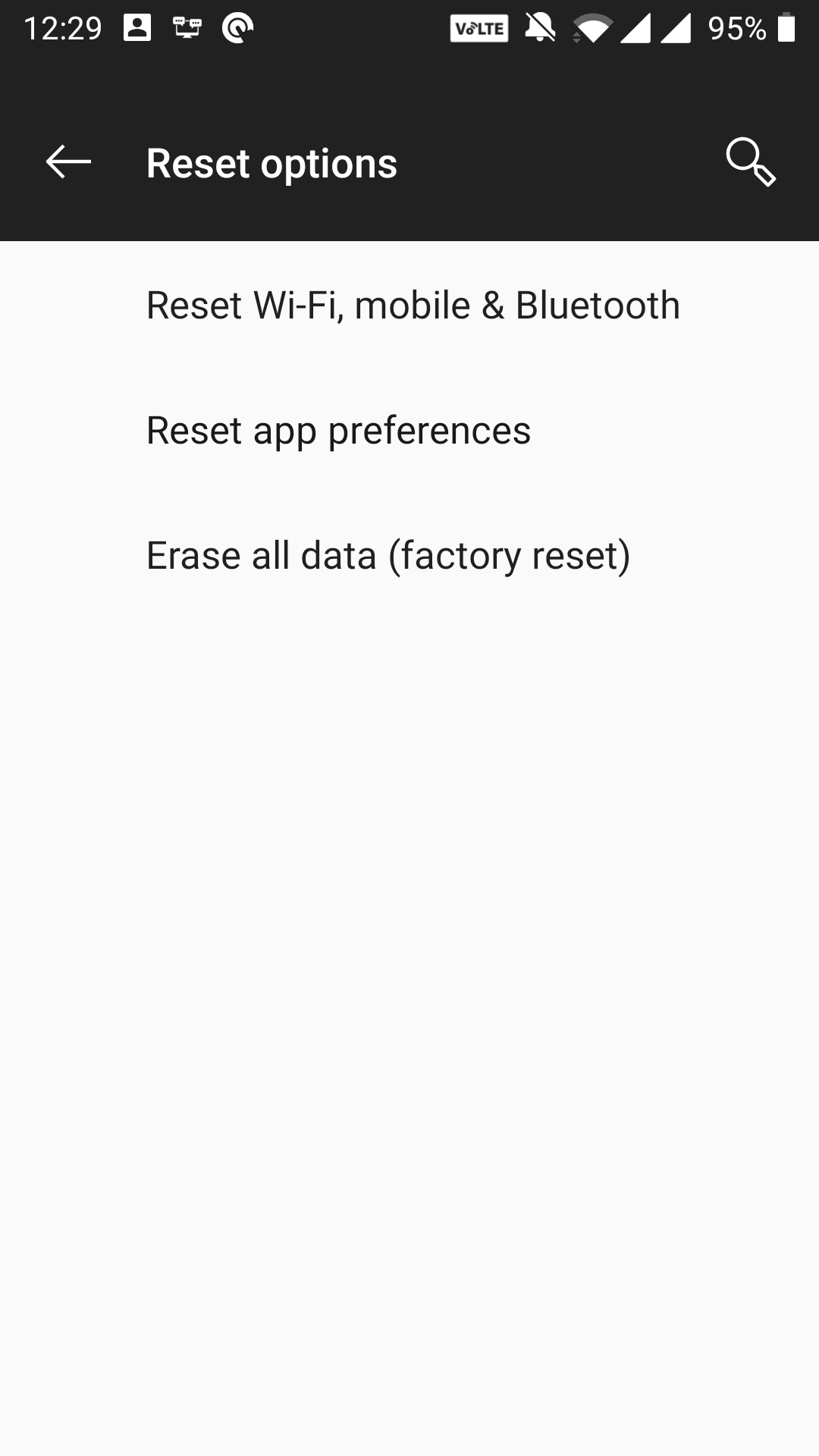
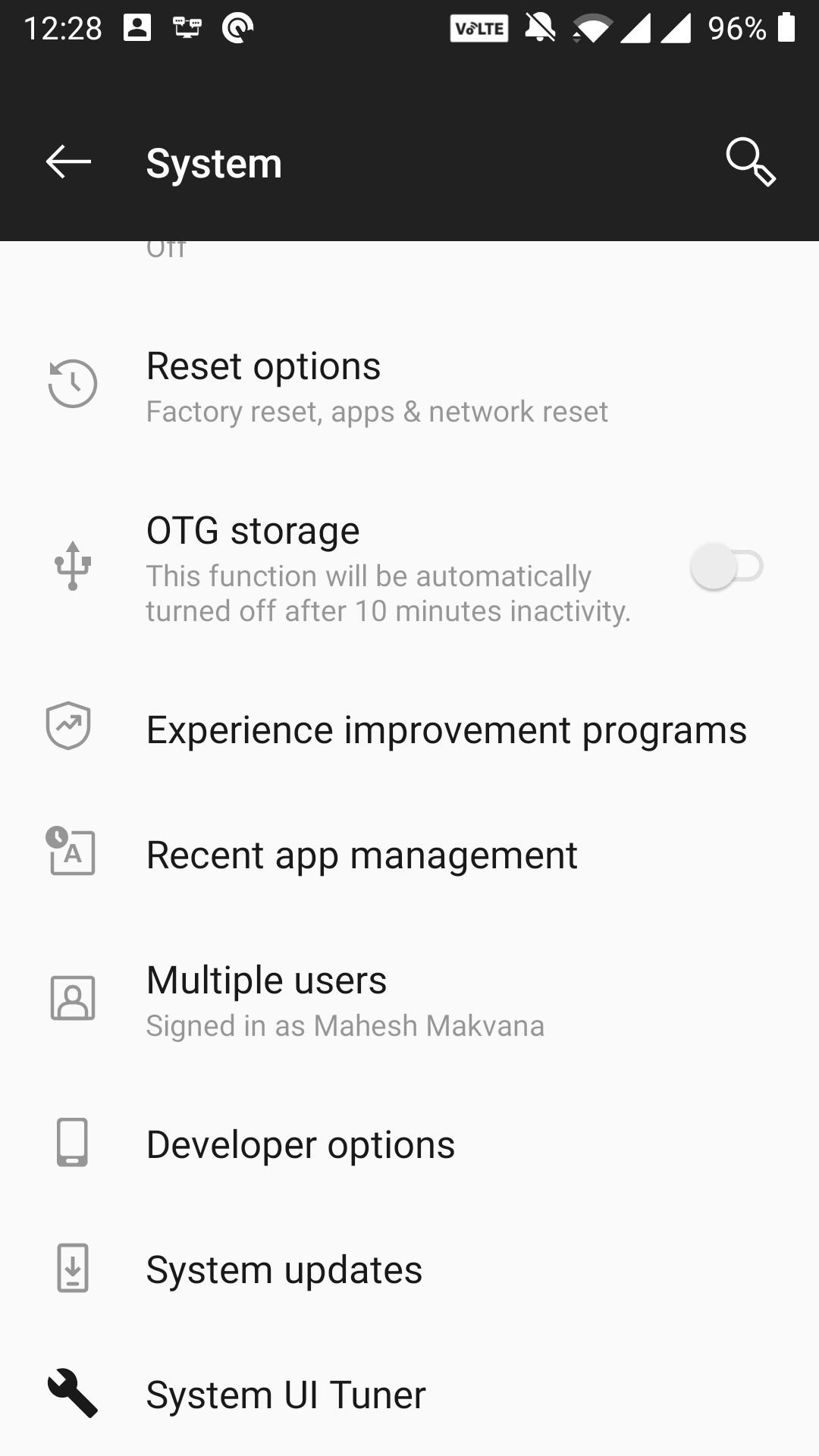
Ayude a su dispositivo Android a obtener una dirección IP
La dirección IP de su teléfono es su identidad en la red. Si no puede obtener esta identidad por algún motivo, tiene varias formas de solucionar el problema y conectarse correctamente.
Durante su viaje a Android, puede experimentar una gran cantidad de problemas en su dispositivo. Afortunadamente, tenemos una guía que le enseña cómo resolver los problemas más comunes que puede enfrentar en Android.
